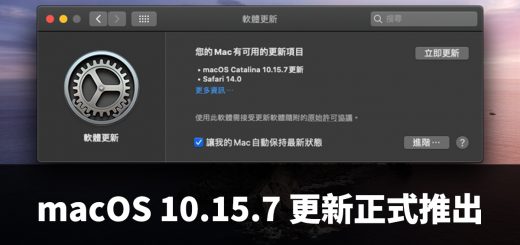「臺灣社交距離 App」如何下載、怎麼使用?Android 版使用教學帶你一次看懂
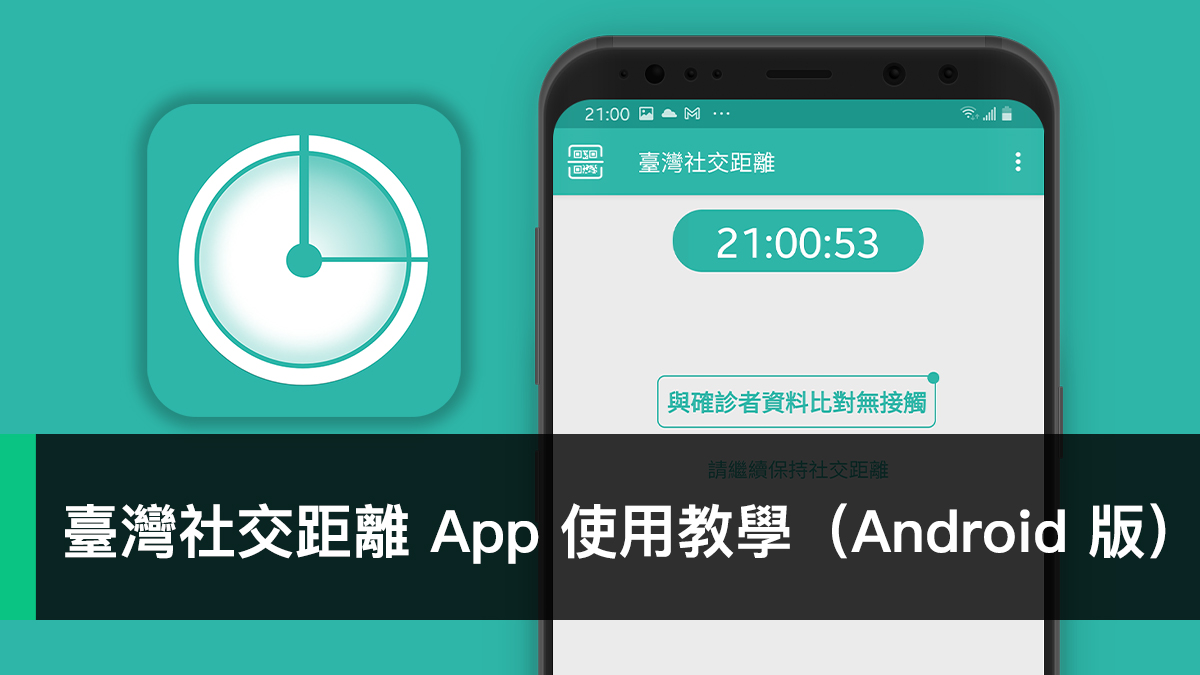
如何在 Android 手機上下載「臺灣社交距離 App」?
首先前往 Google Play 商店下載「臺灣社交距離」App,進入下載頁面後按下畫面上的「安裝」就可以下載 App 了,下載完成後按一下畫面上的「開啟」就可以打開「臺灣社交距離」的 App 了。
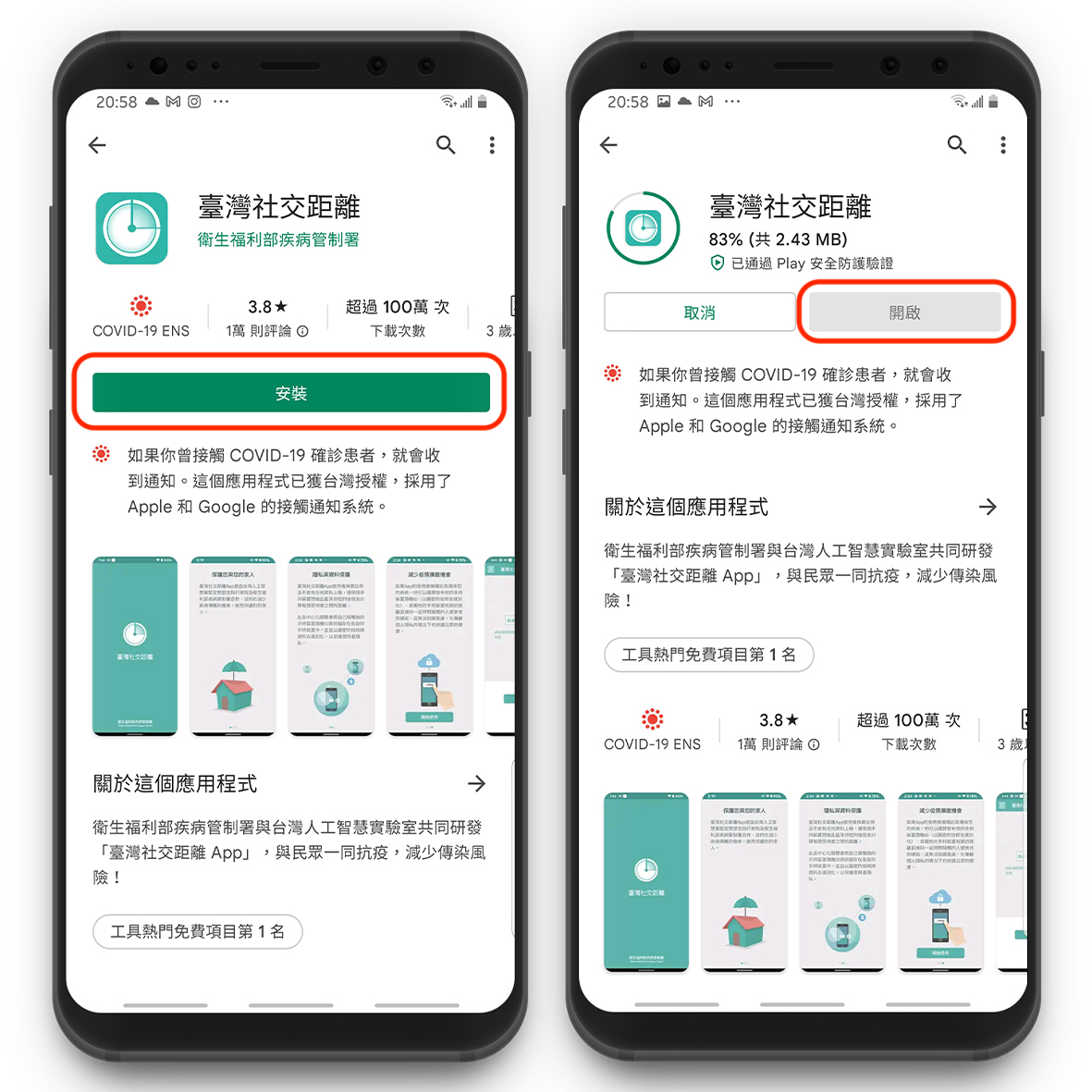
這邊要提醒大家,如果你的手機 Android 版本低於 Android 6 的話就無法安裝「臺灣社交距離」App,可以先前往手機中的設定檢查手機是否有更新至最新的 Android 版本,若已無法更新至 Android 6 以上版本,可能就需要更換至更新的裝置;此外根據目前我們所獲得的消息,從中國購入的「華為」、「小米」… 等中國品牌手機,基於沒有內建 GMS 相關服務,可能無法正常安裝、運作,不過在台灣販售並且通過台灣 NCC 認證的中國品牌手機,基本上都是可以正常使用的。
如何在 Android 手機上使用「臺灣社交距離 App」?
打開「臺灣社交距離」App 後會有簡單的介紹及說明,滑到最右邊按下「開始使用」即可。

第一次打開「臺灣社交距離」App 的時候,這邊會問你「要啟用 COVID-19 患者接觸通知嗎?」,請選擇「開啟」的選項,否則將無法繼續正常的使用 App;開啟後 App 會顯示介面的說明,點擊螢幕畫面就可以跳過說明了。
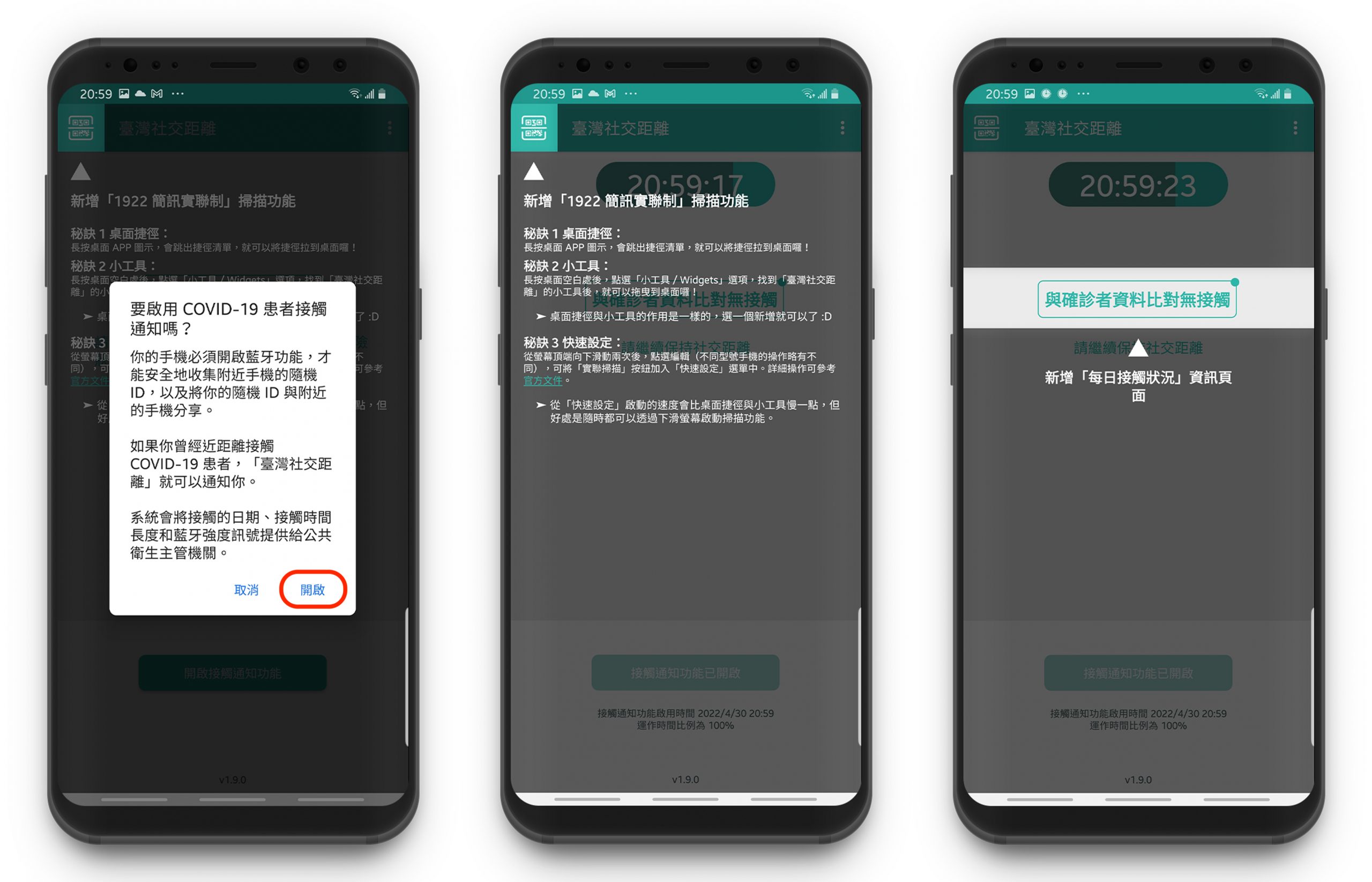
如果你不小心在系統通知「要啟用 COVID-19 患者接觸通知嗎?」的時候按到了「否」的選項,請先不要擔心,在手機的設定中就可以開啟 COVID-19 患者接觸通知的設定了;以 Samsung 三星手機為例,進入設定後,點選「Google(Google 設定)」就可以看到「COVID-19 患者接觸通知」的選項,點進去後將「使用接觸通知功能」的選項開啟即可。
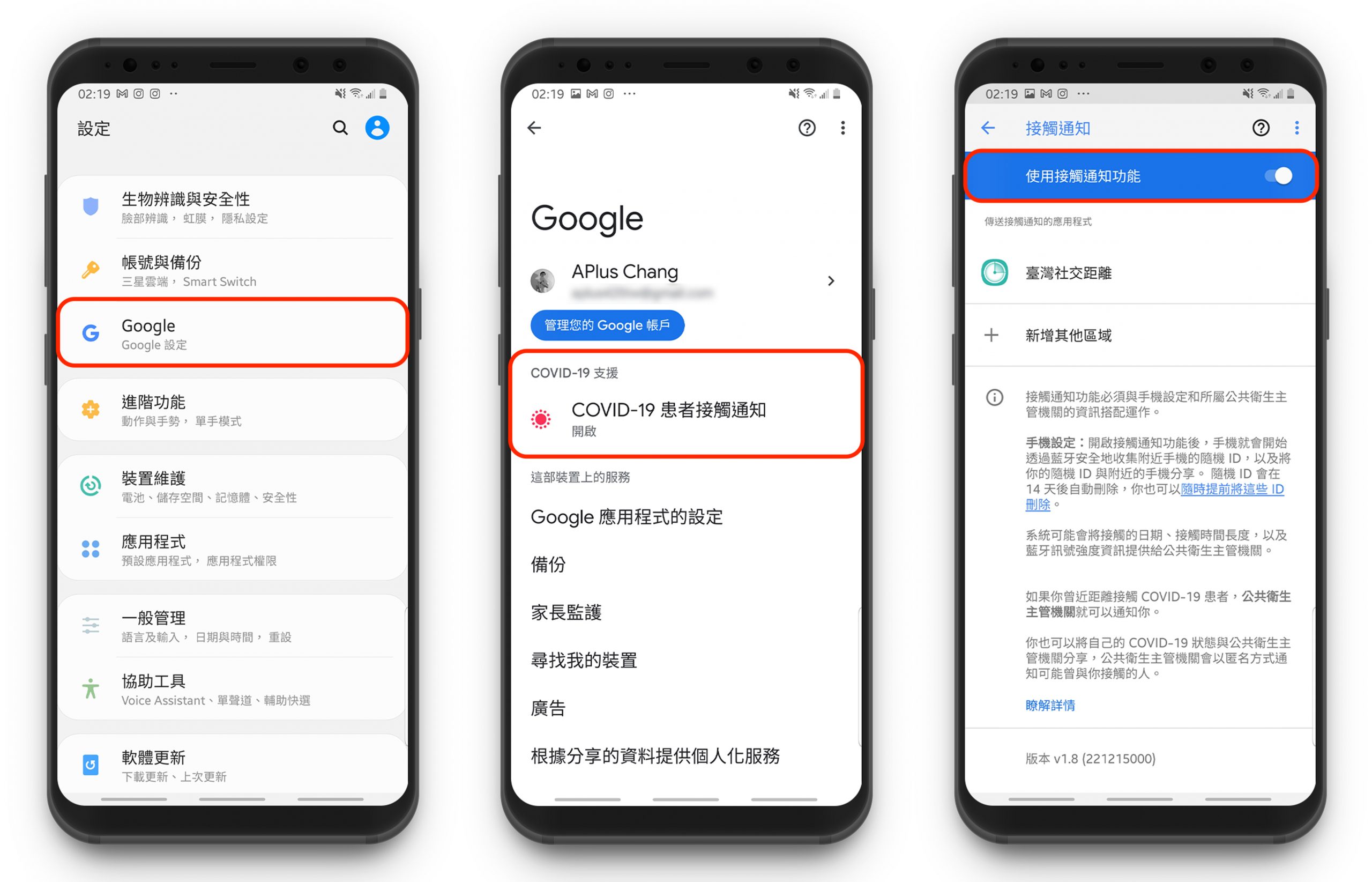
基本上這樣就完成「臺灣社交距離」App 的安裝了,App 正常運作時首頁的時間會不斷刷新,如果 14 天內沒有與 COVID-19 確診者有接觸的話,首頁中間將會持續顯示綠色的「與確診者資料比對無接觸」,如果有與確診者接觸的話則會顯示紅色的「與確診者資料比對有接觸」,並且在下面會顯示應對措施,點選首頁中間的方框則可以看到近 14 天內的接觸情形,有接觸的話則會顯示是哪一天接觸了多長的時間。
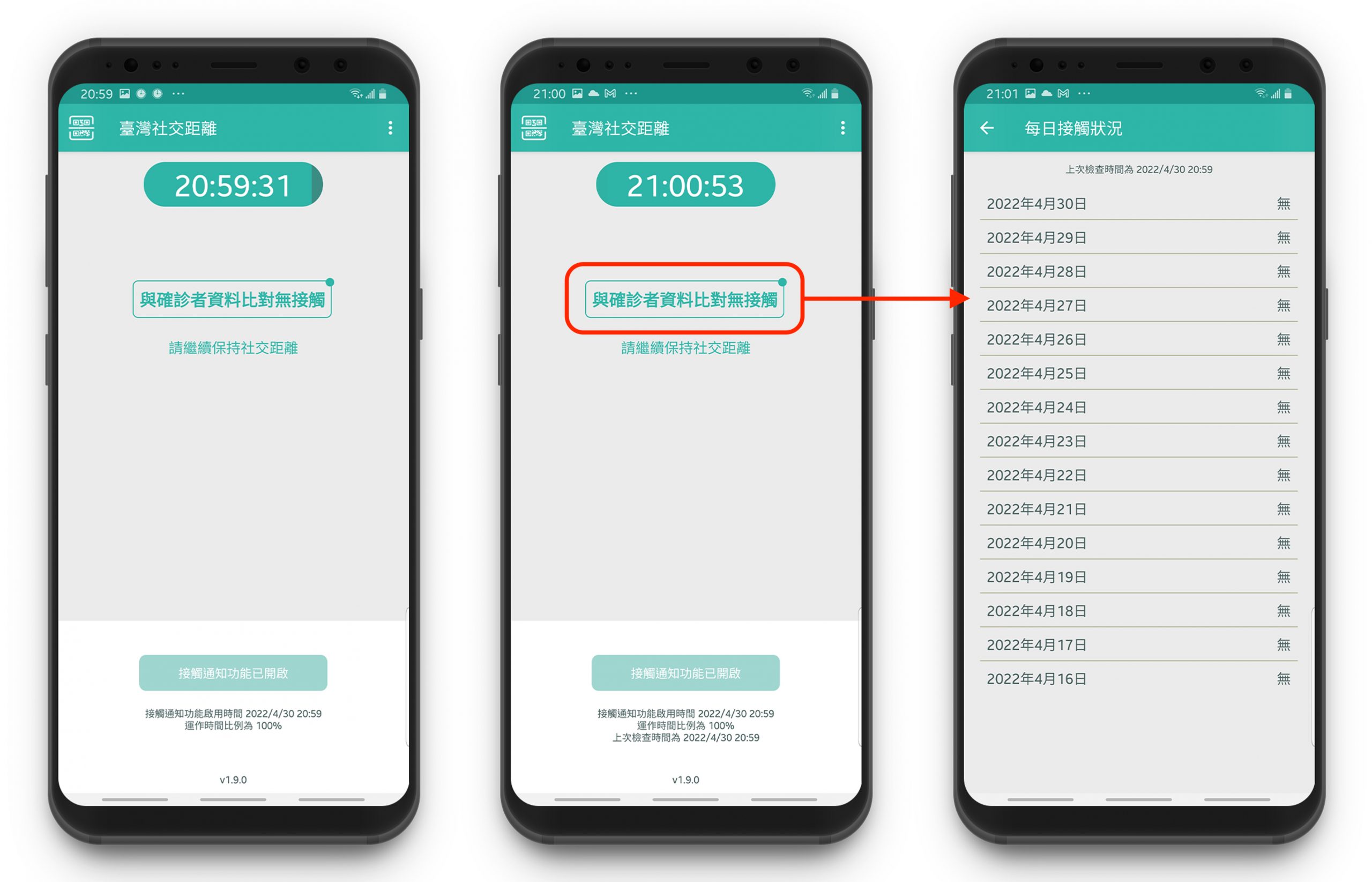
如果今天你是確診者的話,可以點選畫面右上角的選單並選擇「確診者上傳隨機 ID」,系統會跳出「你是確診者嗎?」的通知,這邊請選擇「是」,接下來就可以輸入確診陽性的開始時間及解除隔離的時間,接著輸入地方衛生局提供給你的驗證碼並按下「送出」即可,如果你確定確診了但還沒拿到衛生局提供的驗證碼,則可以按一下驗證碼輸入欄位下方的「索取驗證碼」。
如果在你確診為 COVID-19 前,有接觸過其他已經安裝「臺灣社交距離」App 的使用者,其使用者就會收到相關的通知,不過通知中並不會暴露你的任何資訊,僅會通知使用者曾與確診者接觸過,需依照政府規定執行自主健康管理或者居家隔離,確診者無需擔心個人隱私會被洩露。